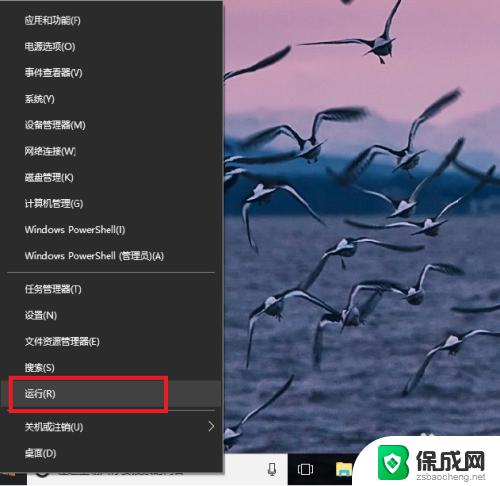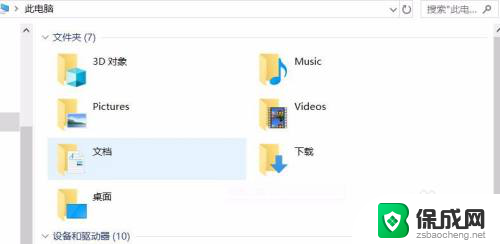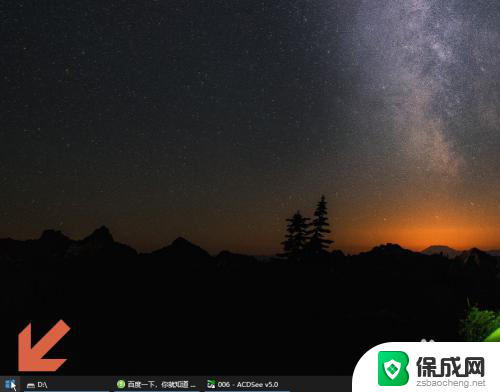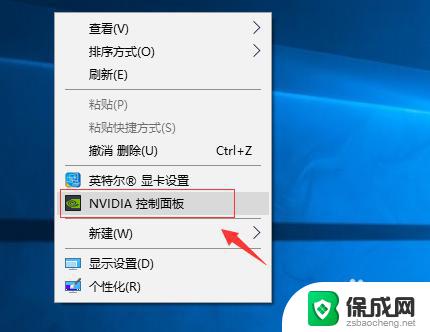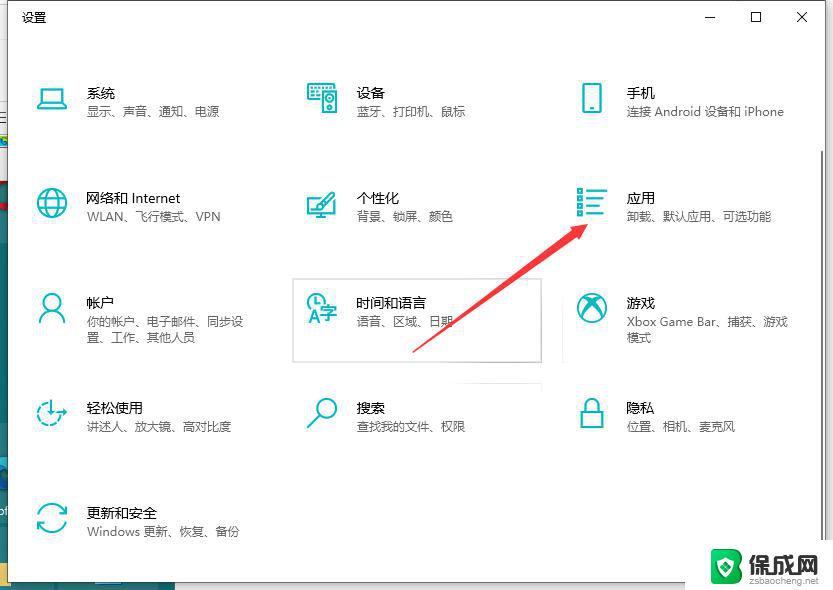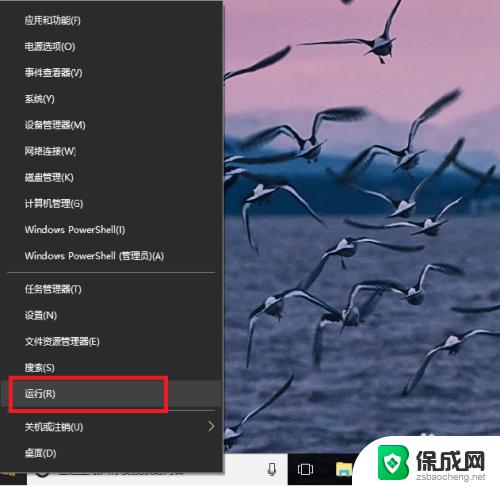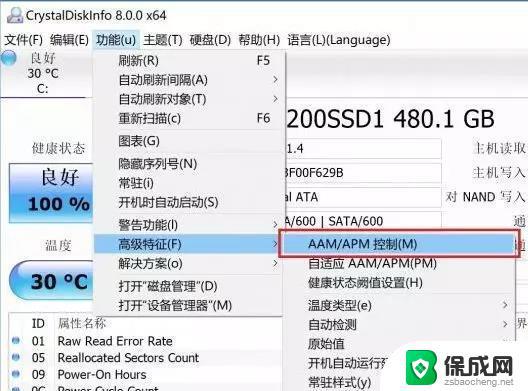怎么开启显卡的硬件加速功能 win10显卡硬件加速怎么开启
更新时间:2024-04-28 11:47:23作者:yang
在如今的数字化时代,电脑已经成为我们工作和生活中不可或缺的工具,而要让电脑的性能更加强大,就需要充分利用显卡的硬件加速功能。在Win10系统中,开启显卡的硬件加速功能可以让电脑在处理图形和视频等方面更加流畅和高效。如何在Win10系统中开启显卡的硬件加速功能呢?接下来我们将详细介绍具体的操作步骤。
具体步骤:
1.打开电脑设置,打开控制面板。
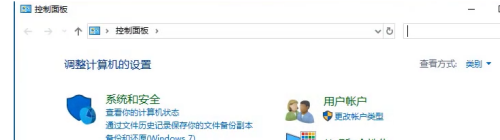
2.点击“网络和Internet”。
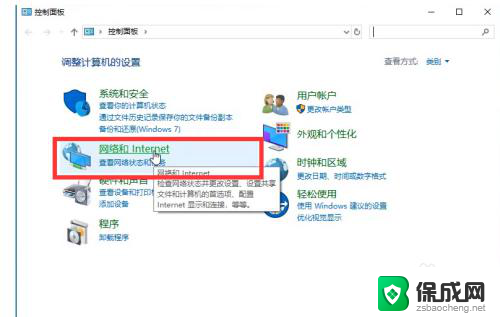
3.点击Internet选项。
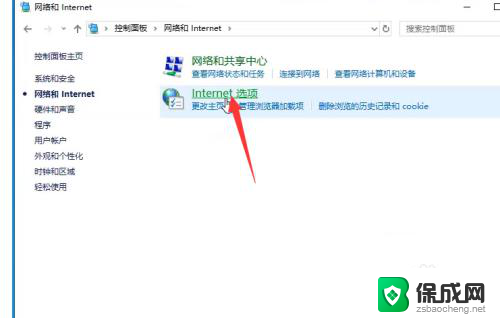
4.在高级中找到“加速的图形”下的“使用软件呈现而不使用GPU呈现”,
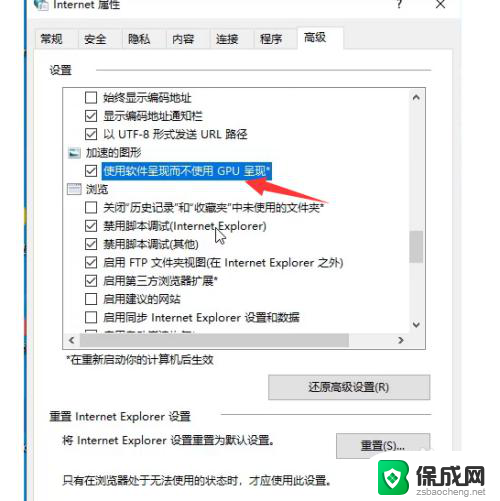
5.取消勾选,保存即可。
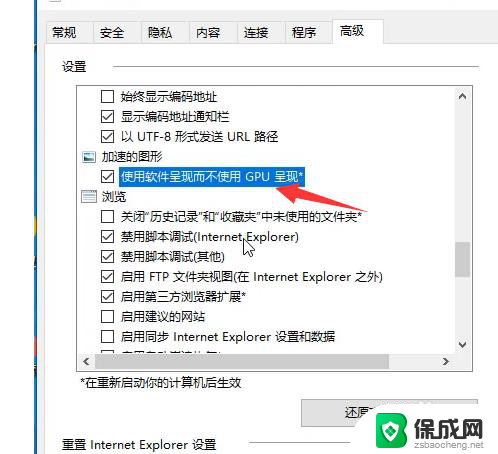
以上就是如何启用显卡的硬件加速功能的全部内容,如果您遇到相同的问题,可以参考本文中介绍的步骤进行修复,希望对大家有所帮助。